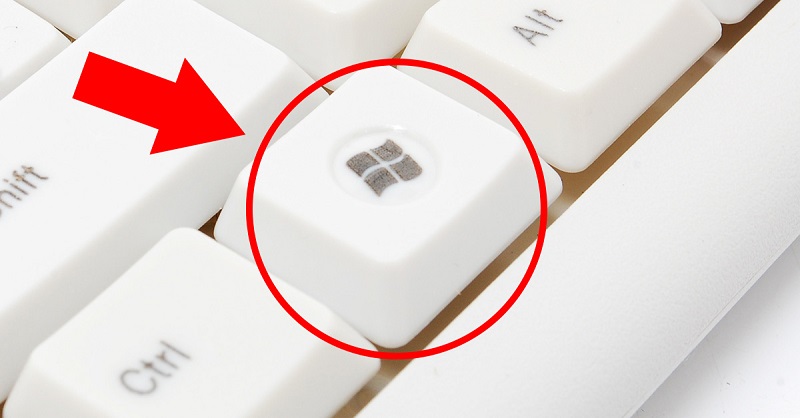Hur man stänger av bakgrundsbelysningen på tangentbordet
 För närvarande utför tangentbordet inte bara sin funktionella roll, utan också en stilistisk roll, vilket betonar varje användares individualitet. Ett av de mest populära sätten att markera stilen på en viss enhet är att ge ljus och ovanlig belysning. Dess närvaro ger inte bara individuell stil, utan har också praktiskt värde. Det låter dig säkerställa bekväm användning av denna gadget även i mörker. Men i vissa fall kan dess närvaro vara irriterande, särskilt i situationer där ljuset inte släcks automatiskt när du stänger av datorn. Vi berättar hur du kan göra detta själv.
För närvarande utför tangentbordet inte bara sin funktionella roll, utan också en stilistisk roll, vilket betonar varje användares individualitet. Ett av de mest populära sätten att markera stilen på en viss enhet är att ge ljus och ovanlig belysning. Dess närvaro ger inte bara individuell stil, utan har också praktiskt värde. Det låter dig säkerställa bekväm användning av denna gadget även i mörker. Men i vissa fall kan dess närvaro vara irriterande, särskilt i situationer där ljuset inte släcks automatiskt när du stänger av datorn. Vi berättar hur du kan göra detta själv.
Innehållet i artikeln
Inaktivera i tangentbordsinställningar
För att släcka det irriterande ljuset finns det flera grundläggande sätt.
Använd en speciell knapp
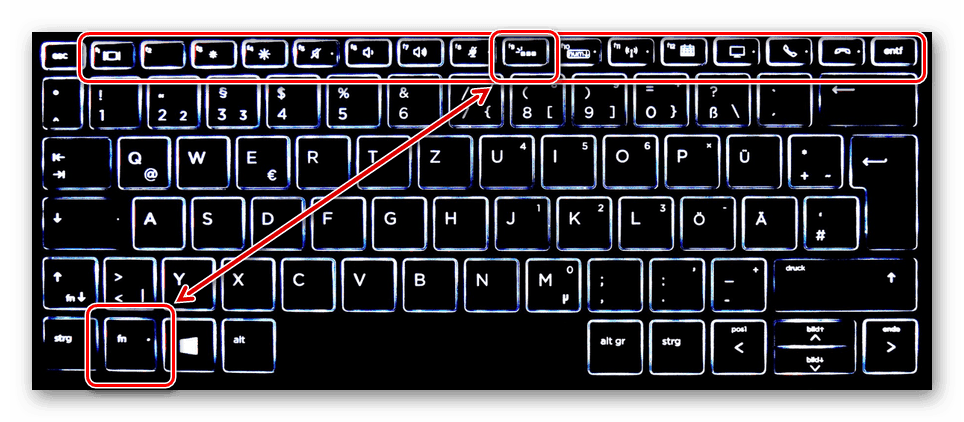
Ofta, särskilt på premiumenheter, finns det speciella knappar som styr bakgrundsbelysningen. De är vanligtvis placerade på toppen eller sidan av gadgetens kropp. Dessa knappar är ansvariga inte bara för att slå på eller stänga av själva bakgrundsbelysningen, utan också för dess ljusstyrka eller färgomfång, såväl som strålningsintensiteten (på vissa modeller).
Använd en speciell applikation
För många enheter finns det speciella applikationer, som låter dig justera ljusstyrka och färggamma.De låter dig också ställa in känslighet och mappa om tangenter på ditt tangentbord.
Inaktivera med en tangentkombination
Om du behöver stänga av bakgrundsbelysningen på ditt bärbara tangentbord kommer en speciell tangentkombination till undsättning. Vanligtvis beror denna kombination på den specifika modellen och består av att trycka på Fn-tangenten + en av funktionsknapparna (F1 - F12).
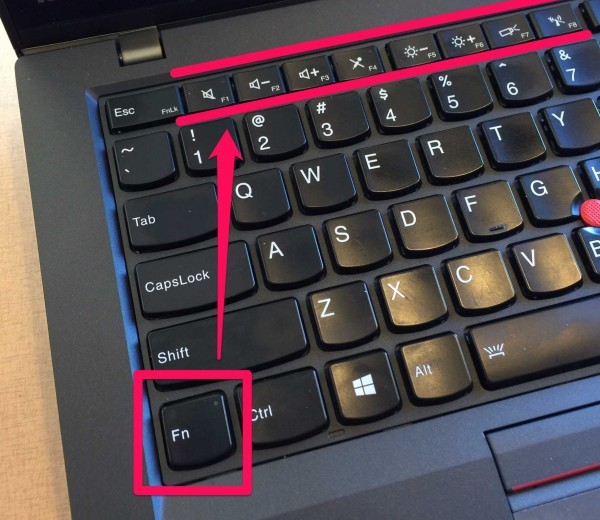
Vanligtvis anges den exakta kombinationen i den tekniska dokumentationen för varje specifik modell. Om det inte finns någon möjlighet att öppna speciell dokumentation, kan användaren försöka hitta den önskade kombinationen genom att välja. För att göra detta, tryck på Fn +-knappen växelvis från F1 till F12.
UPPMÄRKSAMHET! Under detta val kan den bärbara datorn gå in i viloläge eller starta om.
Möjliga problem
 Det finns situationer när bakgrundsbelysningen fortsätter efter att ha stängt av datorn. Detta kan orsaka vissa besvär. Detta problem beror på att USB-porten, även efter att den har kopplats bort, förses med märkspänning, vilket är anledningen till att tangentbordet förblir i driftläge. Det finns flera sätt att fixa detta:
Det finns situationer när bakgrundsbelysningen fortsätter efter att ha stängt av datorn. Detta kan orsaka vissa besvär. Detta problem beror på att USB-porten, även efter att den har kopplats bort, förses med märkspänning, vilket är anledningen till att tangentbordet förblir i driftläge. Det finns flera sätt att fixa detta:
- Inaktivera enheten. För att göra detta, dra bara ut USB-kabeln från kontakten. Denna metod är inte särskilt bekväm, eftersom den kräver konstant anslutning och frånkoppling av gadgeten.
- Inaktivera via BIOS. För att göra detta måste du gå till BIOS-inställningarna. För att göra detta måste du trycka på Del- eller F2-knappen medan du slår på datorn. I menyn som öppnas, gå till avsnittet Power Management och välj ErP Disabled.
REFERENS! Denna artikel kan kallas olika i olika versioner.
- Inaktivering av hårdvara. Vanligtvis har bakgrundsbelysta tangentbord speciella kontroller på höljet som gör att du kan stänga av eller sätta på glöden. Tryck bara på en knapp så kommer problemet att lösas.